用FastDFS搭建文件管理系统
参考链接:https://www.cnblogs.com/chiangchou/p/fastdfs.html
参考视频:https://www.bilibili.com/video/av15286388/?p=1
二、安装FastDFS环境
0、前言
1、安装 libfastcommon
2、安装FastDFS
3、配置FastDFS跟踪器(Tracker)
4、配置 FastDFS 存储 (Storage)
5、文件上传测试
三、安装Nginx
1、安装nginx所需环境
2、安装Nginx
3、访问文件
四、FastDFS 配置 Nginx 模块
1、安装配置Nginx模块
0.前言
操作环境:CentOS7 X64,以下操作都是单机环境。服务器:106.13.64.22
我把fastdfs所有的安装包下载到/usr/local/software/ 下,解压到/usr/local/fast目录下
1.安装环境所需要的依赖
yum install make cmake gcc gcc-c++
安装包路径已在百度网盘共享:
链接:https://pan.baidu.com/s/14XPBpU1ZaMnVjar0LDLBdQ
提取码:6ccw
上传各个安装包到/usr/local/software/目录下。
创建software目录
cd usr/local
mkdir software
复制安装包到该目录下,如下图所示:

2.安装 libfastcommon
切换到/usr/local/software/目录,
① 解压
解压libfastcommon到/usr/local/fast 目录下
tar -zxvf libfastcommonV1.0.7.tar.gz -C /usr/local/fast
cd /usr/local/fast/libfastcommon-1.0.7/
② 编译、安装
./make.sh
./make.sh install
③libfastcommon.so 安装到了/usr/lib64/libfastcommon.so,但是FastDFS主程序设置的lib目录是/usr/local/lib,所以需要创建软链接。
ln -s /usr/lib64/libfastcommon.so /usr/local/lib/libfastcommon.so
ln -s /usr/lib64/libfastcommon.so /usr/lib/libfastcommon.so
ln -s /usr/lib64/libfdfsclient.so /usr/local/lib/libfdfsclient.so
ln -s /usr/lib64/libfdfsclient.so /usr/lib/libfdfsclient.so
3.安装FastDFS
解压libfastcommon到/usr/local/fast 目录下
tar -zxvf FastDFS_v5.05.tar.gz -C /usr/local/fast
cd /usr/local/fast/FastDFS
② 编译、安装
./make.sh
./make.sh install
③ 默认安装方式安装后的相应文件与目录(此步骤无需执行命令)
A、服务脚本:
/etc/init.d/fdfs_storaged
/etc/init.d/fdfs_tracker
B、配置文件(这三个是作者给的样例配置文件)

/etc/fdfs/client.conf.sample
/etc/fdfs/storage.conf.sample
/etc/fdfs/tracker.conf.sample
C、命令工具在 /usr/bin/ 目录下:
fdfs_appender_test
fdfs_appender_test1
fdfs_append_file
fdfs_crc32
fdfs_delete_file
fdfs_download_file
fdfs_file_info
fdfs_monitor
fdfs_storaged
fdfs_test
fdfs_test1
fdfs_trackerd
fdfs_upload_appender
fdfs_upload_file
stop.sh
restart.sh
④ FastDFS 服务脚本设置的 bin 目录是 /usr/local/bin, 但实际命令安装在 /usr/bin/ 下。
两种方式:
》方式一是修改FastDFS 服务脚本中相应的命令路径,也就是把 /etc/init.d/fdfs_storaged 和 /etc/init.d/fdfs_tracker 两个脚本中的 /usr/local/bin 修改成 /usr/bin。
# vim fdfs_trackerd
使用查找替换命令进统一修改:%s+/usr/local/bin+/usr/bin
# vim fdfs_storaged
使用查找替换命令进统一修改:%s+/usr/local/bin+/usr/bin

》 方式二是建立 /usr/bin 到 /usr/local/bin 的软链接。
ln -s /usr/bin/fdfs_trackerd /usr/local/bin
ln -s /usr/bin/fdfs_storaged /usr/local/bin
ln -s /usr/bin/stop.sh /usr/local/bin
ln -s /usr/bin/restart.sh /usr/local/bin
注意:以上两种方式,我采用的方式一。
4.配置FastDFS跟踪器(Tracker)
①进入 /etc/fdfs,复制 FastDFS 跟踪器样例配置文件 tracker.conf.sample,并重命名为 tracker.conf。
# cd /etc/fdfs
# cp tracker.conf.sample tracker.conf
# vim tracker.conf
②编辑tracker.conf ,标红的需要修改下,其它的默认即可。
# 配置文件是否不生效,false 为生效
disabled=false
# 提供服务的端口
port=22122
# Tracker 数据和日志目录地址(根目录必须存在,子目录会自动创建)
base_path=/ljzsg/fastdfs/tracker
# HTTP 服务端口
http.server_port=8080
③创建tracker基础数据目录,即base_path对应的目录
mkdir -p /ljzsg/fastdfs/tracker
注意:mkdir命令。使用 -p 参数来创建多级文件夹,例如: test01/test02/test03
④防火墙中打开跟踪端口(默认的22122)
Centons7 X64位系统默认的防火墙是firewall
首先查看防火墙状态:(在防火墙开启的状态下添加端口)
firewall-cmd --state
开端口命令:
firewall-cmd --zone=public --add-port=22122/tcp --permanent
重启防火墙:
systemctl restart firewalld.service
此处可以参考莉婶的另外一个博文链接:
https://blog.csdn.net/fly_77/article/details/100806274
⑤启动Tracker
初次成功启动,会在 /ljzsg/fdfsdfs/tracker/ (配置的base_path)下创建 data、logs 两个目录。
可以用这种方式启动
# /etc/init.d/fdfs_trackerd start
也可以用这种方式启动,前提是上面创建了软链接,后面都用这种方式
# service fdfs_trackerd start
上述两种方式都可以启动。
查看 FastDFS Tracker 是否已成功启动 ,22122端口正在被监听,则算是Tracker服务安装成功。
netstat -unltp|grep fdfs

关闭Tracker命令:
service fdfs_trackerd stop
⑥设置Tracker开机启动
chkconfig fdfs_trackerd on
或者:
# vim /etc/rc.d/rc.local
加入配置:
/etc/init.d/fdfs_trackerd start
⑦ tracker server 目录及文件结构
Tracker服务启动成功后,会在base_path下创建data、logs两个目录。目录结构如下:
${base_path}
|__data
| |__storage_groups.dat:存储分组信息
| |__storage_servers.dat:存储服务器列表
|__logs
| |__trackerd.log: tracker server 日志文件
5.配置 FastDFS 存储 (Storage)
①进入 /etc/fdfs 目录,复制 FastDFS 存储器样例配置文件 storage.conf.sample,并重命名为 storage.conf
② storage.conf.sample,并重命名为 storage.conf。
# cd /etc/fdfs
# cp storage.conf.sample storage.conf
# vim storage.conf
③ 编辑storage.conf ,标红的需要修改下,其它的默认即可。
# 配置文件是否不生效,false 为生效
disabled=false
# 指定此 storage server 所在 组(卷)
group_name=group1
# storage server 服务端口
port=23000
# 心跳间隔时间,单位为秒 (这里是指主动向 tracker server 发送心跳)
heart_beat_interval=30
# Storage 数据和日志目录地址(根目录必须存在,子目录会自动生成)
base_path=/ljzsg/fastdfs/storage
# 存放文件时 storage server 支持多个路径。这里配置存放文件的基路径数目,通常只配一个目录。
store_path_count=1
# 逐一配置 store_path_count 个路径,索引号基于 0。
# 如果不配置 store_path0,那它就和 base_path 对应的路径一样。
store_path0=/ljzsg/fastdfs/file
# FastDFS 存储文件时,采用了两级目录。这里配置存放文件的目录个数。
# 如果本参数只为 N(如: 256),那么 storage server 在初次运行时,会在 store_path 下自动创建 N * N 个存放文件的子目录。
subdir_count_per_path=256
# tracker_server 的列表 ,会主动连接 tracker_server
# 有多个 tracker server 时,每个 tracker server 写一行
此处需要修改为tracker_server所在的ip地址和端口
tracker_server=106.13.64.22:22122
# 允许系统同步的时间段 (默认是全天) 。一般用于避免高峰同步产生一些问题而设定。
sync_start_time=00:00
sync_end_time=23:59
# 访问端口
http.server_port=80
④ 创建storage基础数据目录,即base_path对应的目录
mkdir -p /ljzsg/fastdfs/storage
注意:mkdir命令。使用 -p 参数来创建多级文件夹,例如: test01/test02/test03
⑤ 防火墙中打开跟踪端口(默认的23000)
Centons7 X64位系统默认的防火墙是firewall
首先查看防火墙状态:(在防火墙开启的状态下添加端口)
firewall-cmd --state
开端口命令:
firewall-cmd --zone=public --add-port=23000/tcp --permanent
重启防火墙:
systemctl restart firewalld.service
此处可以参考莉婶的另外一个博文链接:
https://blog.csdn.net/fly_77/article/details/100806274
⑥ 启动Storage
初次成功启动,会在 /ljzsg/fdfsdfs/storage/ (配置的base_path)下创建 data、logs 两个目录。
可以用这种方式启动
# /etc/init.d/fdfs_storaged start
也可以用这种方式,后面都用这种
# service fdfs_storaged start
上述两种方式都可以启动。
查看 Storage 是否成功启动,23000 端口正在被监听,就算 Storage 启动成功。
netstat -unltp|grep fdfs

关闭Storage命令:
# service fdfs_storaged stop
查看Storage和Tracker是否在通信:
/usr/bin/fdfs_monitor /etc/fdfs/storage.conf

⑦设置 Storage 开机启动
# chkconfig fdfs_storaged on
或者:
# vim /etc/rc.d/rc.local
加入配置:
/etc/init.d/fdfs_storaged start
⑧ Storage 目录
同 Tracker,Storage 启动成功后,在base_path 下创建了data、logs目录,记录着 Storage Server 的信息。
在 store_path0 目录下,创建了N*N个子目录:

6.文件上传测试
①修改 Tracker 服务器中的客户端配置文件
# cd /etc/fdfs
# cp client.conf.sample client.conf
# vim client.conf
修改如下配置即可,其它默认。
# Client 的数据和日志目录
base_path=/ljzsg/fastdfs/client
# Tracker端口
tracker_server=106.13.64.22:22122
创建目录
cd /ljzsg/fastdfs/client
②上传测试
在linux内部执行如下命令上传 /soft/aa.jpg图片
# /usr/bin/fdfs_upload_file /etc/fdfs/client.conf /soft/aa.jpg
上传成功后返回文件ID号:group1/M00/00/00/rBAABF26VpiAWdrVAAE4oMCn_Qo037.jpg
返回的文件ID由group、存储目录、两级子目录、fileid、文件后缀名(由客户端指定,主要用于区分文件类型)拼接而成。

三、安装Nginx
上面将文件上传成功了,但我们无法下载。因此安装Nginx作为服务器以支持Http方式访问文件。同时,后面安装FastDFS的Nginx模块也需要Nginx环境。
Nginx只需要安装到StorageServer所在的服务器即可,用于访问文件。我这里由于是单机,TrackerServer和StorageServer在一台服务器上。
1、安装nginx所需环境
①安装nginx所需的依赖
yum install pcre
yum install pcre-devel
yum install zlib
yum install zlib-devel
2、安装Nginx
将nginx-1.17.3.tar.gz放到/soft目录
② 解压
# tar -zxvf nginx-1.17.3.tar.gz
# cd nginx-1.17.3
③使用默认配置
# ./configure
④编译、安装
# make && make install
⑤启动nginx
# cd /usr/local/nginx/sbin/
# ./nginx
其它命令
# ./nginx -s stop
# ./nginx -s quit
# ./nginx -s reload
⑥设置开机启动
# vim /etc/rc.local
添加一行:
/usr/local/nginx/sbin/nginx
# 设置执行权限
# chmod 755 rc.local
⑦查看nginx的版本及模块
/usr/local/nginx/sbin/nginx -V

⑧ 防火墙中打开Nginx端口(默认的 80)
添加后就能在本机使用80端口访问了。
首先查看防火墙状态:(在防火墙开启的状态下添加端口)
firewall-cmd --state
开端口命令:
firewall-cmd --zone=public --add-port=80/tcp --permanent
重启防火墙:
systemctl restart firewalld.service
3、访问文件
简单的测试访问文件
①修改nginx.conf
# vim /usr/local/nginx/conf/nginx.conf
添加如下行,将 /group1/M00 映射到 /ljzsg/fastdfs/file/data
location /group1/M00 {
alias /ljzsg/fastdfs/file/data;
}

② 在浏览器访问之前上传的图片、成功。
http://106.13.64.22/group1/M00/00/00/rBAABF26VpiAWdrVAAE4oMCn_Qo037.jpg
四、FastDFS 配置 Nginx 模块
1、安装配置Nginx模块(在 Storage 所在的服务器安装nginx模块)
① fastdfs-nginx-module 模块说明
FastDFS 通过 Tracker 服务器,将文件放在 Storage 服务器存储, 但是同组存储服务器之间需要进行文件复制, 有同步延迟的问题。
假设 Tracker 服务器将文件上传到了 192.168.51.128,上传成功后文件 ID已经返回给客户端。
此时 FastDFS 存储集群机制会将这个文件同步到同组存储 192.168.51.129,在文件还没有复制完成的情况下,客户端如果用这个文件 ID 在 192.168.51.129 上取文件,就会出现文件无法访问的错误。
而 fastdfs-nginx-module 可以重定向文件链接到源服务器取文件,避免客户端由于复制延迟导致的文件无法访问错误。
② 下载 fastdfs-nginx-module、解压
解压fastdfs-nginx-module_v1.16.tar.gz到上级目录的fast目录下
tar -zxvf fastdfs-nginx-module_v1.16.tar.gz -C …/fast/
cd /usr/local/fast/fastdfs-nginx-module/src/目录下,修改配置文件
这里必须修改配置文件
vim config
将/usr/local/include修改为/usr/include/
如下图:
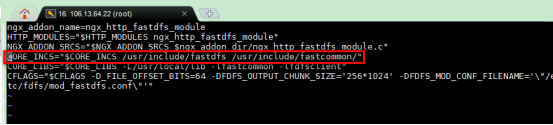
③ 重新安装nginx并在nginx中配置fast-module
在nginx的解压目录下执行
删除/usr/local/nginx
rm -rf /usr/local/nginx
重新解压nginx的压缩包
tar -zxvf nginx-1.17.3.tar.gz
解压后,cd nginx-1.17.3
重新安装nginx所依赖的压缩包
yum install pcre
yum install pcre-devel
yum install zlib
yum install zlib-devel
安装好了nginx所必需的的依赖包之后,在nginx中增加模块fast-module
./configure --add-module=/usr/local/fast/fastdfs-nginx-module/src
make && make install
④ 查看Nginx的模块
/usr/local/nginx/sbin/nginx -V

⑤ 复制 fastdfs-nginx-module 源码中的配置文件到/etc/fdfs 目录, 并修改
cd /usr/local/fast/fastdfs-nginx-module/src/
cp mod_fastdfs.conf /etc/fdfs/
修改如下配置,其它默认
vim /etc/fdfs/mod_fastdfs.conf
# 连接超时时间
connect_timeout=10
# Tracker Server
tracker_server=file.ljzsg.com:22122
# StorageServer 默认端口
storage_server_port=23000
# 如果文件ID的uri中包含/group**,则要设置为true
url_have_group_name = true
# Storage 配置的store_path0路径,必须和storage.conf中的一致
store_path0=/ljzsg/fastdfs/file
⑥ 复制 FastDFS 的部分配置文件到/etc/fdfs 目录
切换到FastDFS 的配置目录下:
cd /usr/local/fast/FastDFS/conf
拷贝配置文件到/etc/fdfs 目录
cp anti-steal.jpg http.conf mime.types /etc/fdfs/
⑦ 在/ljzsg/fastdfs/file 文件存储目录下创建软连接,将其链接到实际存放数据的目录
ln -s /ljzsg/fastdfs/file/data/ /ljzsg/fastdfs/file/data/M00
⑧ 配置nginx,修改nginx.conf
vim /usr/local/nginx/conf/nginx.conf
修改配置,其它的默认
在80端口下添加fastdfs-nginx模块
location ~/group([0-9])/M00 {
ngx_fastdfs_module;
}
如下图所示:

注意:
listen 8080 端口值是要与 /etc/fdfs/storage.conf 中的 http.server_port=8080 (前面改成8080了)相对应。如果改成其它端口,则需要统一,同时在防火墙中打开该端口。
location 的配置,如果有多个group则配置location ~/group([0-9])/M00 ,没有则不用配group。
⑨ 启动nginx,执行如下命令
# /usr/local/nginx/sbin/nginx
⑩ 在地址栏访问。
能下载文件就算安装成功。注意和第三点中直接使用nginx路由访问不同的是,这里配置 fastdfs-nginx-module 模块,可以重定向文件链接到源服务器取文件。
http://106.13.64.22:8080/group1/M00/00/00/rBAABF26VpiAWdrVAAE4oMCn_Qo037.jpg

注意:上述访问的ip必须是storage服务器所在的ip地址。
最终部署结构图(盗的图):可以按照下面的结构搭建环境。
